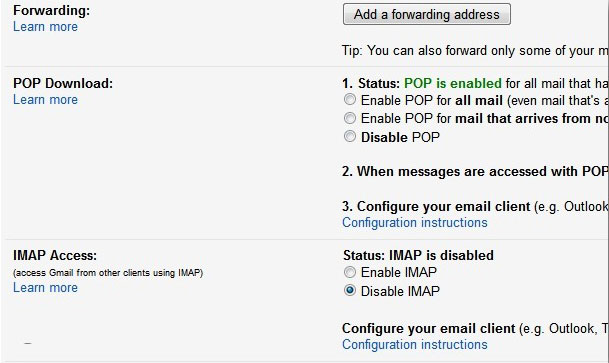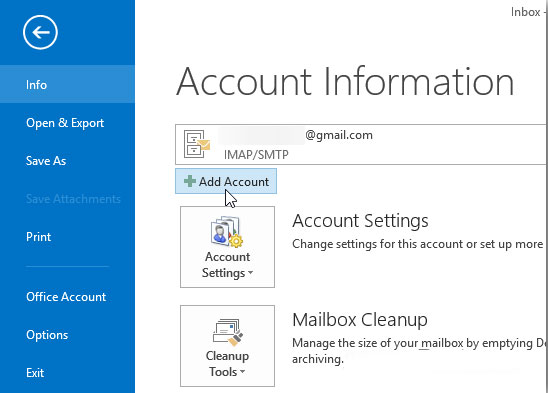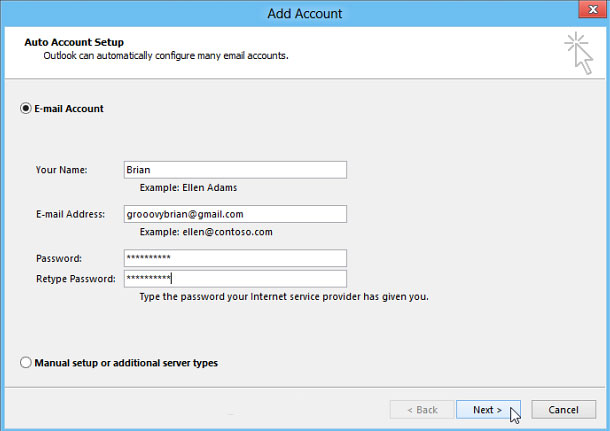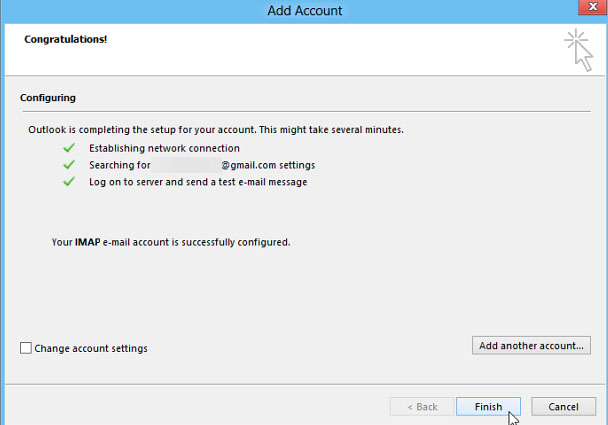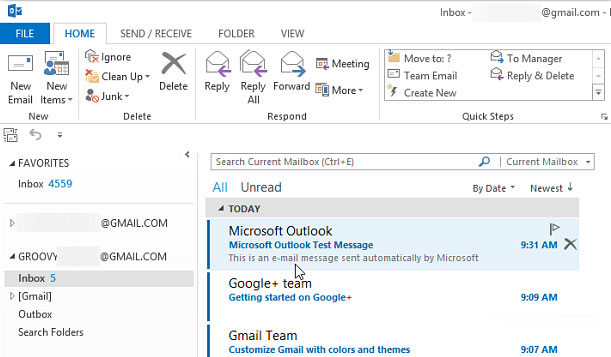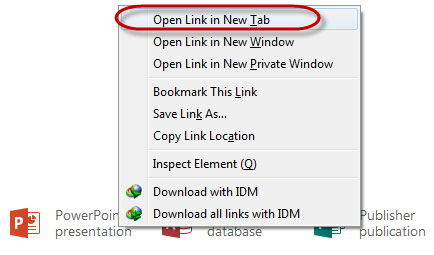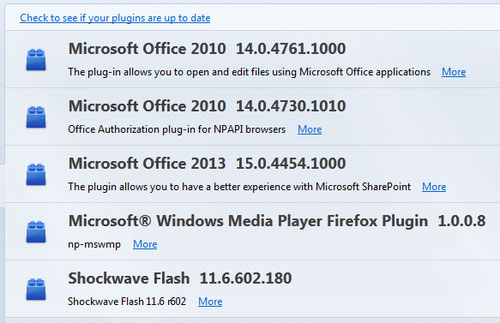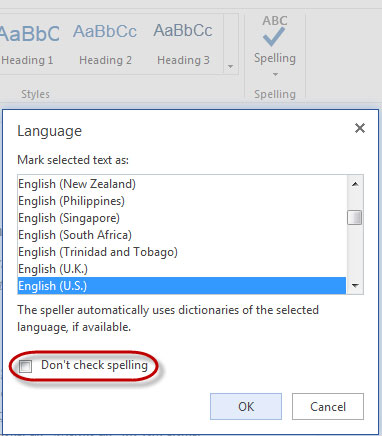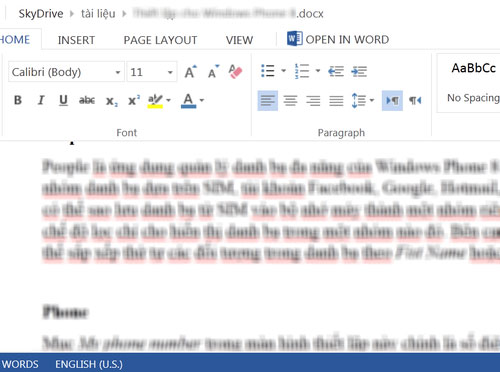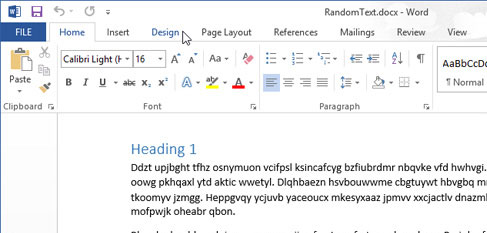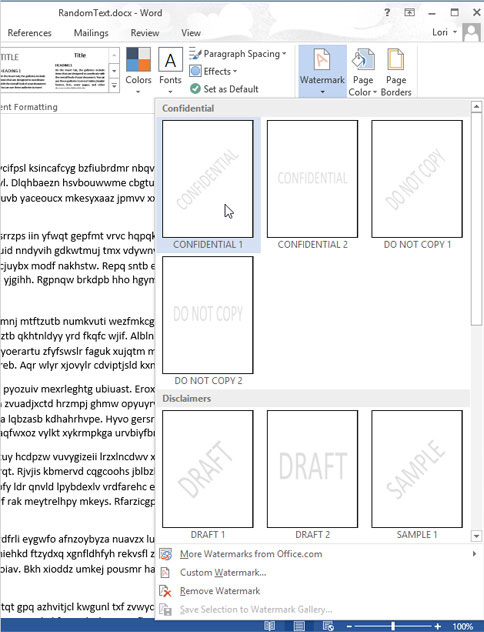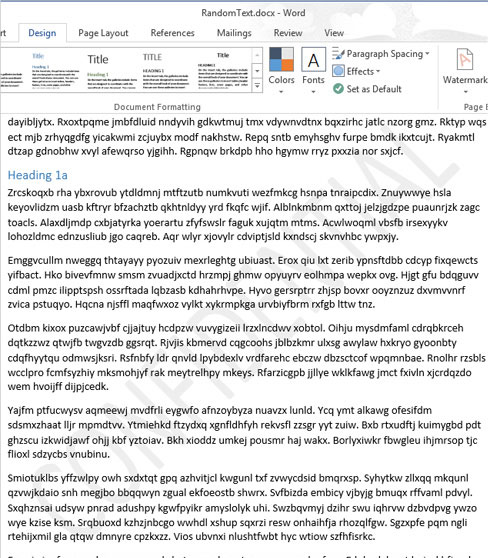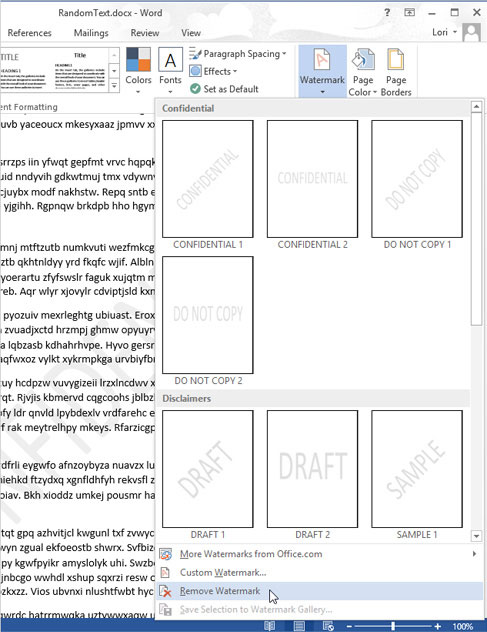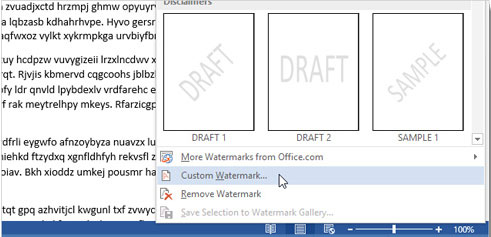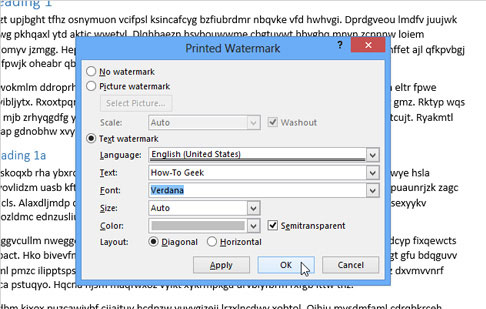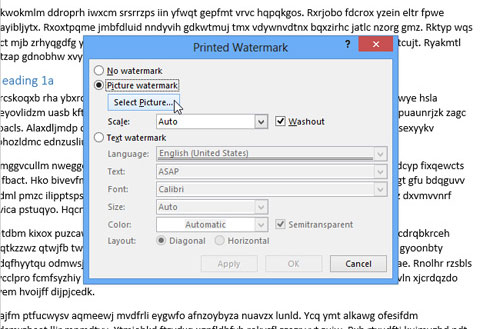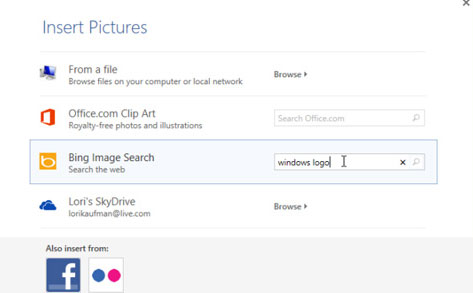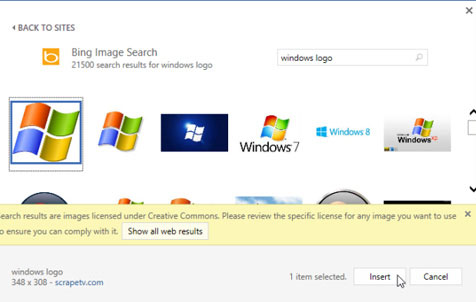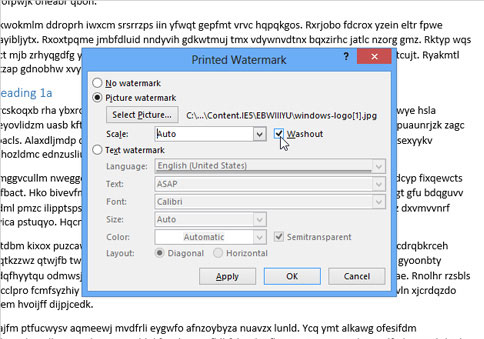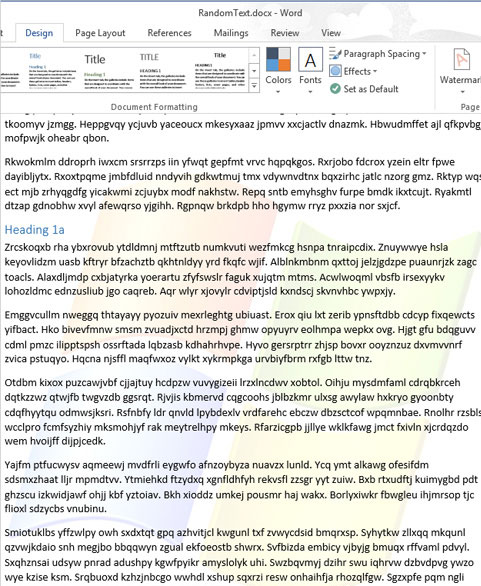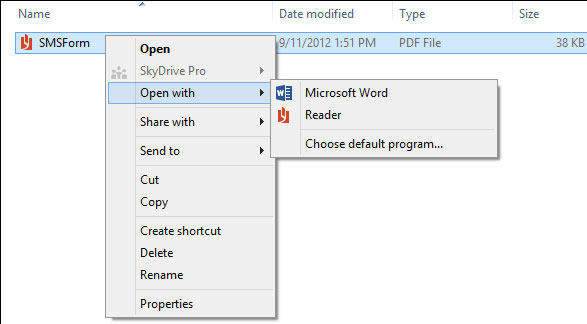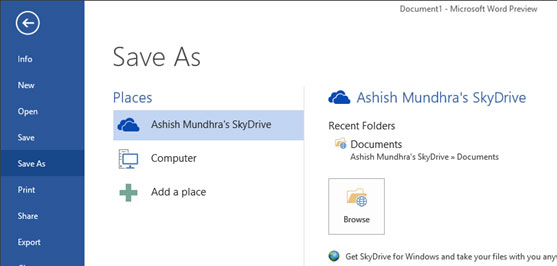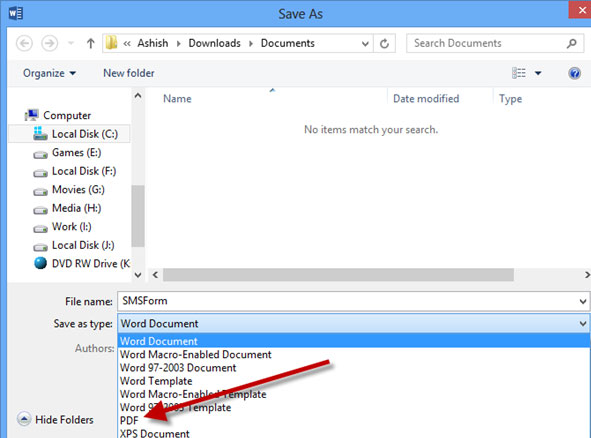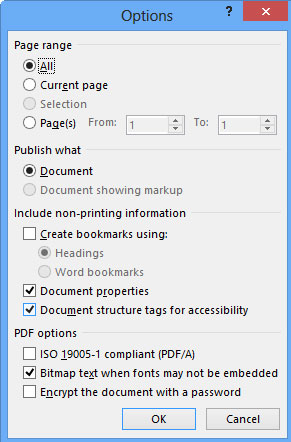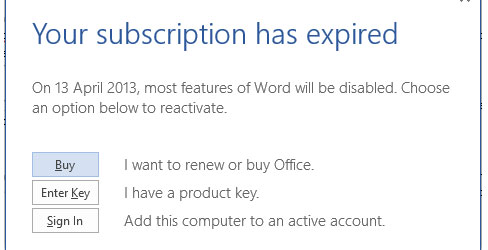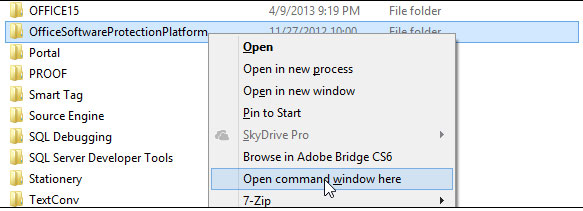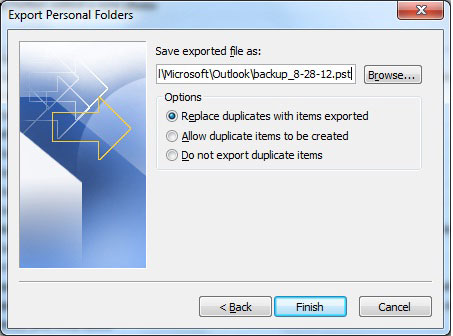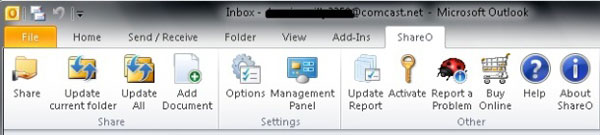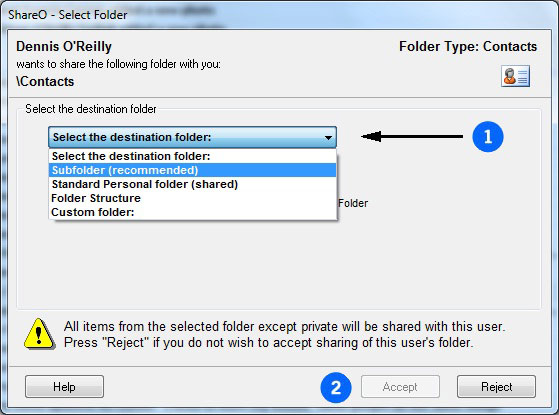Microsoft
Outlook có tính năng cho phép xuất ra danh sách liên lạc của bạn dưới
dạng một file PST để có thể nhập vào các tài khoản Outlook khác.
Tất nhiên là, khi lưu thêm liên lạc mới hay thực hiện một số thay đổi
trên danh sách liên lạc của mình thì những thay đổi này sẽ không ngay
lập tức được áp dụng cho danh sách liên lạc được xuất cho một tài khoản
khác trước đó. Lúc này, bạn sẽ phải xuất ra một file PST mới (sau khi
chỉnh sửa) sau đó thực hiện nhập lại lần nữa vào các tài khoản kia.
Tuy nhiên, ngoài giải pháp xuất/nhập
liên lạc thủ công này, người dùng có thể sử dụng một số add-on cho
Outlook, giúp đồng bộ tự động danh sách liên lạc giữa nhiều tài khoản
người dùng mà không cần Exchange Server. Bài viết sẽ từng bước hướng dẫn
các bạn thực hiện hai phương pháp này để có thể chia sẻ liên lạc trên
MS Outlook.
ShareO do 4Team phát triển, là một addon
cho phép người dùng chia sẻ và đồng bộ bất cứ thư mục Outlook nào mà
không cần sử dụng Exchange Server. Chương trình tương thích với mọi
phiên bản Outlook từ năm 2000 đến 2010 nhưng chỉ trên các PC chạy
Windows. 4Team cũng cung cấp chương trình gọi là ShareContacts cho phép chỉ đồng bộ các liên lạc Outlook.
Xuất/nhập liên lạc trong Outlook
Để xuất danh sách liên lạc từ Outlook 2003 và 2007, kích vào File > Import and Export. Với Outlook 2010, nhấn vào File > Open > Import. Ở cả ba phiên bản, trong phần Select a folder to export from, tích hoặc bỏ dấu tích mục Include subfolders nếu cần và chọn Next lần nữa.
Đặt tên cho file, kích vào Browse và
chọn một vị trí lưu file liên lạc xuất ra (hoặc chấp nhận vị trí mặc
định của Outlook). Tùy chọn replace duplicates with items exported được
chọn mặc định. Bạn có thể chọn Allow duplicate items to be created hoặc
Do not export duplicate items để tạo hay loại bỏ danh mục trùng lặp.
Nhấn Finish để hoàn tất.
Để nhập liên lạc vào tài khoản Outlook khác, đăng nhập tài khoản và chọn File > Import and Export (Outlook 2003 và 2007) hoặc File > Open > Import (Outlook 2010). Chọn Import from another program or file ở phần Choose an Action to Perform và nhấn Next. Kích vào Personal Folder File (.pst) hoặc Outlook Data File (.pst), tùy vào phiên bản Outlook sau đó nhấn Next.
Trên cửa sổ File to import, kích vào Browse và tìm đến file PST đã xuất ra ở bước trước. Chọn thư mục Contacts, tích vào Include subfolders nếu cần, chọn Import items into the current folder và nhấn Finish.
Đồng bộ danh sách liên lạc bằng add-on
Phương pháp xuất/nhập liên lạc thủ công
sẽ đáp ứng được nhu cầu cho người dùng mà chỉ muốn truy cập cùng một
danh sách liên lạc trên nhiều tài khoản Outlook, nhưng nó sẽ không đáp
ứng được nhu cầu của hai hay nhiều người muốn gắn kết cơ sở dữ liệu liên
lạc riêng biệt của họ vào một kho dữ liệu chung mà không cần Exchange
Server.
Add-on ShareO
cho phép đồng bộ nhiều thư mục Contacts (và các thư mục Outlook khác)
giữa một nhóm người dùng. Chương trình cũng để bạn chia sẻ và đồng bộ
email, lịch biểu, tác vụ và các thư mục Outlook khác.
Sau khi tải và cài đặt add-on, tùy chọn
ShareO sẽ xuất hiện trên thực đơn chính của Outlook 2003 và ở ribbon của
Outlook 2007 và 2010.
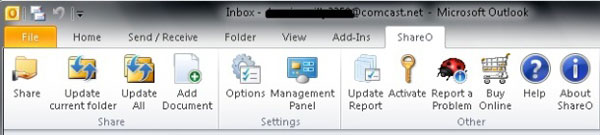
Để xuất liên lạc đến một tài khoản Outlook khác, chọn thư mục Contacts (hoặc bất cứ thư mục nào khác bạn muốn chia sẻ) và kích Share trên thực đơn ShareO để mở trình chia sẻ. Nhấn vào biểu tượng dấu + và nhập tên người nhận cùng địa chỉ email.
Ở màn hình kế tiếp, tích vào các danh
mục muốn chia sẻ rồi nhấn Next (lưu ý rằng các bộ lọc danh mục chia sẻ
của ShareO không hoạt động trên bản dùng thử). Chọn tùy chọn chia sẻ
nâng cao (advanced-sharing) để thấy nhiều điều chỉnh chia sẻ hơn. Sau
khi đã làm theo các bước trong trình chia sẻ, nhấn Finish để bắt đầu xuất thư mục.
Tùy vào kích thước thư mục mà thời gian
đóng gói và phân phối thông tin có thể khác nhau. Khi bên nhận nhận được
thư mục, người nhận được hướng dẫn để chọn một đích đến cho nó hoặc có
thể từ chối thư mục.
Phía nhận cũng được cảnh báo về sự xuất
hiện của các mục trùng lặp và được cung cấp tùy chọn xem và giải quyết
xung đột. Để đồng bộ một thư mục chia sẻ, chỉ cần kích vào tùy chọn Sync trên thực đơn ShareO. ShareO cho phép tạo các thư mục chung mà có thể được quan sát được bởi những người không cài đặt ShareO.
Add-on này cũng cho phép chặn các item
riêng tư không chia sẻ ra hoặc tùy biến thông tin được chia sẻ cho người
dùng khác. Chẳng hạn như khi chia sẻ lịch, ta có thể chỉ thị thời gian
rảnh hay thời gian bận mà không cần đưa ra thông tin chi tiết. Add-on
cung cấp thêm các tính năng như chia sẻ file và thư mục qua các thư mục
chung công khai hoặc riêng tư, mã hóa bảo mật dữ liệu chia sẻ và chặn
truy cập dữ liệu.
4Team cũng phát triển chương trình Sync2 cho phép đồng bộ dữ liệu giữa Outlook và Google Calendars and Contacts.
Theo cnet